기계 번역으로 제공되는 번역입니다. 제공된 번역과 원본 영어의 내용이 상충하는 경우에는 영어 버전이 우선합니다.
패키지 관리자를 사용하여 환경 사용자 지정
pip 또는 conda를 사용하여 환경을 사용자 지정합니다. 수명 주기 구성 스크립트 대신 패키지 관리자를 사용하는 것이 좋습니다.
사용자 지정 환경 생성 및 활성화
이 섹션에서는 환경을 구성할 수 있는 다양한 방법의 예를 제공합니다 JupyterLab.
기본 conda 환경에는 SageMaker AI의 워크플로에 필요한 최소 패키지 수가 있습니다. 다음 템플릿을 사용하여 기본 conda 환경을 생성합니다.
# initialize conda for shell interaction conda init # create a new fresh environment conda create --name test-env # check if your new environment is created successfully conda info --envs # activate the new environment conda activate test-env # install packages in your new conda environment conda install pip boto3 pandas ipykernel # list all packages install in your new environment conda list # parse env name information from your new environment export CURRENT_ENV_NAME=$(conda info | grep "active environment" | cut -d : -f 2 | tr -d ' ') # register your new environment as Jupyter Kernel for execution python3 -m ipykernel install --user --name $CURRENT_ENV_NAME --display-name "user-env:($CURRENT_ENV_NAME)" # to exit your new environment conda deactivate
다음 이미지는 생성한 환경의 위치를 보여줍니다.
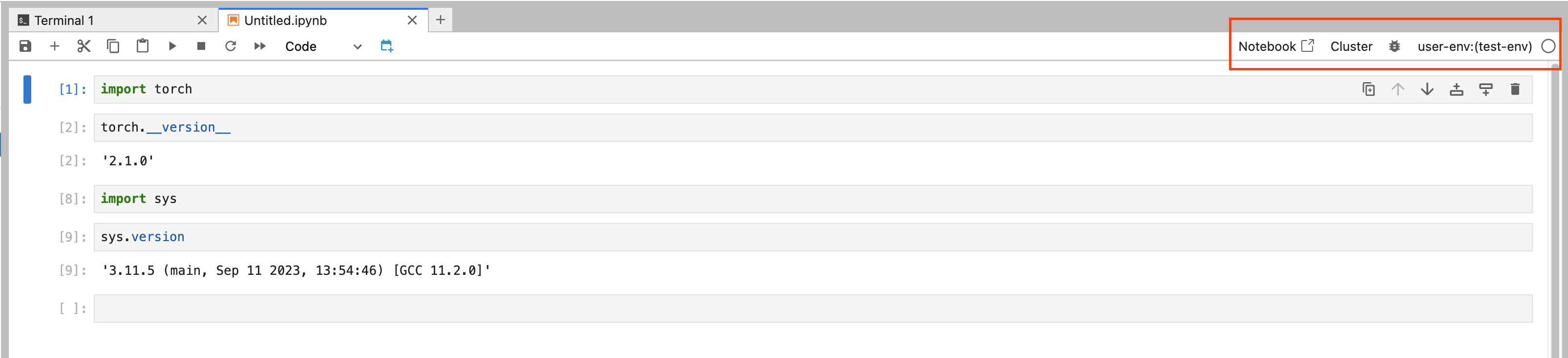
환경을 변경하려면 환경을 선택하고 드롭다운 메뉴에서 옵션을 선택합니다.
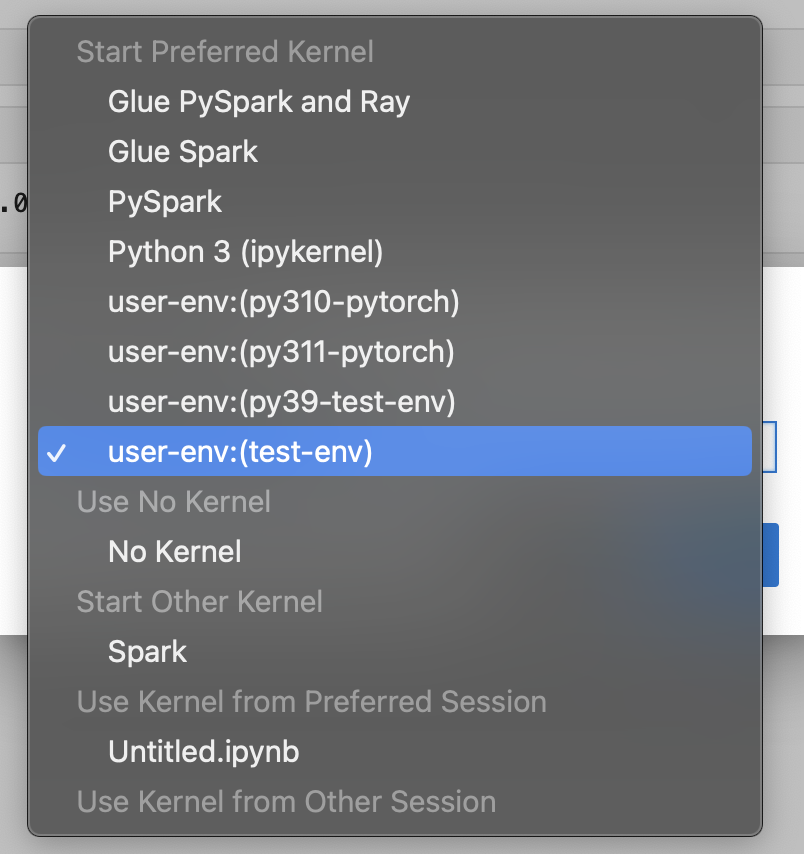
선택을 선택하여 환경의 커널을 선택합니다.
특정 Python 버전으로 conda 환경 생성
사용하지 않는 conda 환경을 정리하면 디스크 스페이스를 확보하고 성능을 개선하는 데 도움이 될 수 있습니다. 다음 템플릿을 사용하여 conda 환경을 정리합니다.
# create a conda environment with a specific python version conda create --name py38-test-env python=3.8.10 # activate and test your new python version conda activate py38-test-env & python3 --version # Install ipykernel to facilicate env registration conda install ipykernel # parse env name information from your new environment export CURRENT_ENV_NAME=$(conda info | grep "active environment" | cut -d : -f 2 | tr -d ' ') # register your new environment as Jupyter Kernel for execution python3 -m ipykernel install --user --name $CURRENT_ENV_NAME --display-name "user-env:($CURRENT_ENV_NAME)" # deactivate your py38 test environment conda deactivate
특정 패키지 세트를 사용하여 conda 환경 생성
다음 템플릿을 사용하여 특정 버전의 Python 및 패키지 세트가 포함된 conda 환경을 생성합니다.
# prefill your conda environment with a set of packages, conda create --name py38-test-env python=3.8.10 pandas matplotlib=3.7 scipy ipykernel # activate your conda environment and ensure these packages exist conda activate py38-test-env # check if these packages exist conda list | grep -E 'pandas|matplotlib|scipy' # parse env name information from your new environment export CURRENT_ENV_NAME=$(conda info | grep "active environment" | cut -d : -f 2 | tr -d ' ') # register your new environment as Jupyter Kernel for execution python3 -m ipykernel install --user --name $CURRENT_ENV_NAME --display-name "user-env:($CURRENT_ENV_NAME)" # deactivate your conda environment conda deactivate
기존 환경에서 conda 복제
conda 환경을 복제하여 작동 상태를 유지합니다. 테스트 환경에서 변경 사항 발생에 대해 걱정할 필요 없이 복제된 환경에서 실험합니다.
다음 명령을 사용해 환경을 복제합니다.
# create a fresh env from a base environment conda create --name py310-base-ext --clone base # replace 'base' with another env # activate your conda environment and ensure these packages exist conda activate py310-base-ext # install ipykernel to register your env conda install ipykernel # parse env name information from your new environment export CURRENT_ENV_NAME=$(conda info | grep "active environment" | cut -d : -f 2 | tr -d ' ') # register your new environment as Jupyter Kernel for execution python3 -m ipykernel install --user --name $CURRENT_ENV_NAME --display-name "user-env:($CURRENT_ENV_NAME)" # deactivate your conda environment conda deactivate
참조 YAML 파일에서 conda 복제
참조 YAML 파일에서 conda 환경을 생성합니다. 다음은 사용할 수 있는 YAML 파일의 예입니다.
# anatomy of a reference environment.yml name: py311-new-env channels: - conda-forge dependencies: - python=3.11 - numpy - pandas - scipy - matplotlib - pip - ipykernel - pip: - git+https://github.com/huggingface/transformers
pip에서는 conda에서 사용할 수 없는 종속성만 지정하는 것이 좋습니다.
다음 명령을 사용하여 YAML 파일에서 conda 환경을 생성합니다.
# create your conda environment conda env create -f environment.yml # activate your env conda activate py311-new-env